Nokia 6151 User Manual [sk]

Návod na pou¾itie telefónu Nokia 6151
9250174
Vydanie 2.

VYHLÁSENIE O SÚLADE
Spoloènos» NOKIA CORPORATION týmto vyhlasuje, ¾e výrobok RM-200 spµòa základné po¾iadavky a ostatné relevantné ustanovenia Smernice 1999/5/ES.
Kópiu Deklarácie o súlade - Declaration of Conformity - nájdete na adrese http://www.nokia.com/phones/declaration_of_conformity/.

 0434
0434
Pre¹krtnutá odpadová nádoba s kolieskami znamená, ¾e v Európskej únii je treba výrobok po skonèení jeho ¾ivotnosti odnies» na osobitnú skládku. To sa týka tak vá¹ho prístroja ako aj v¹etkých doplnkov, oznaèených týmto symbolom. Nevyhadzujte tieto výrobky do netriedeného komunálneho odpadu. Viac informácií nájdete v Eko-deklarácii pre výrobok alebo v národných sekciách na www.nokia.com.
Copyright © 2006 Nokia. V¹etky práva vyhradené.
Kopírovanie, prená¹anie, roz¹irovanie alebo uchovávanie èasti alebo celého obsahu tohto dokumentu v akejkoåvek forme bez predchádzajúceho písomného súhlasu spoloènosti Nokia je zakázané.
US Patent No 5818437 and other pending patents. T9 text input software Copyright (C) 1997-2006. Tegic Communications, Inc. All rights reserved.
Nokia, Visual Radio, Nokia Connecting People a Pop-Port sú ochranné známky alebo registrované ochranné známky spoloènosti Nokia Corporation. Ostatné názvy produktov a spoloèností uvedené v tomto dokumente mô¾u by» ochrannými známkami alebo obchodnými oznaèeniami ich príslu¹ných vlastníkov.
Nokia tune je zvuková znaèka spoloènosti Nokia Corporation.
Includes RSA BSAFE cryptographic or security protocol software from RSA Security.
Java is a trademark of Sun Microsystems, Inc.
This product is licensed under the MPEG-4 Visual Patent Portfolio License (i) for personal and noncommercial use in connection with information which has been encoded in compliance with the MPEG-4 Visual Standard by a consumer engaged in a personal and noncommercial activity and (ii) for use in connection with MPEG-4 video provided by a licensed video provider. No license is granted or shall be implied for any other use. Additional information including that relating to promotional, internal and commercial uses may be obtained from MPEG LA, LLC. See <http://www.mpegla.com>.
Tento produkt je licencovaný pod licenciou MPEG-4 Visual Patent Portfolio License (i) pre osobné a nekomerèné pou¾itie v spojení s informáciami, ktoré boli zakódované podåa ¹tandardu MPEG-4 Visual spotrebiteåom, vykonávajúcim osobnú a nekomerènú èinnos» a (ii)
pre pou¾itie v spojitosti s MPEG-4 videom poskytnutým licencovaným poskytovateåom videa. Pre akékoåvek iné pou¾itie sa ¾iadna licencia neudeåuje a nebude zahrnutá. Ïal¹ie informácie, vrátane informácií týkajúcich sa reklamného, interného a komerèného pou¾ívania, mo¾no získa» od spoloènosti MPEG LA, LLC. Pozrite si stránky <http://www.mpegla.com>.
Spoloènos» Nokia uplatòuje politiku priebe¾ného vývoja. Spoloènos» Nokia si vyhradzuje právo meni» a zdokonaåova» ktorýkoåvek z produktov opísaných v tomto dokumente bez predchádzajúceho upozornenia.
Spoloènos» Nokia nie je za ¾iadnych okolností zodpovedná za stratu údajov alebo príjmov za akokoåvek spôsobené osobitné, náhodné, následné alebo nepriame ¹kody.
Obsah tohto dokumentu sa poskytuje „tak, ako je”. Neposkytujú sa ¾iadne záruky akéhokoåvek druhu, èi u¾ výslovné alebo implikované, súvisiace so správnos»ou, spoåahlivos»ou alebo obsahom tohto dokumentu, vrátane, ale nie výhradne, implikovaných záruk obchodovateånosti a vhodnosti na urèitý úèel, okrem záruk, ktoré vy¾adujú platné právne predpisy. Spoloènos» Nokia si vyhradzuje právo kedykoåvek tento dokument upravi» alebo ho stiahnu» z obehu bez predchádzajúceho upozornenia.
Dostupnos» produktov sa mô¾e v závislosti od regiónu lí¹i». Prosím, informujte sa u najbli¾¹ieho predajcu spoloènosti Nokia.
Tento prístroj mô¾e obsahova» komodity, technológiu alebo software, na ktoré sa vz»ahujú zákony a predpisy o vývoze zo Spojených ¹tátov a iných krajín. Neoprávnené prevody v rozpore so zákonmi sú zakázané.
9250174/Vydanie 2.

Obsah
Pre va¹u bezpeènos»................. |
6 |
V¹eobecné informácie.............. |
9 |
Prístupové kódy ...................................... |
9 |
Slu¾ba konfiguraèných nastavení... |
10 |
Naèítanie obsahu ................................ |
10 |
Informácie o podpore a kontaktné |
|
informácie spoloènosti Nokia.......... |
11 |
1. Zaèíname............................ |
12 |
In¹talácia SIM karty a batérie ......... |
12 |
Vlo¾enie pamä»ovej karty ................. |
13 |
Nabitie batérie ..................................... |
15 |
Zapnutie a vypnutie telefónu .......... |
15 |
Zapnutie telefónu bez SIM karty.... |
16 |
Normálna prevádzková poloha........ |
16 |
2. Vá¹ telefón......................... |
17 |
Tlaèidlá a súèasti................................. |
17 |
Pohotovostný re¾im............................ |
18 |
Blokovanie tlaèidiel (Keyguard) ...... |
22 |
3. Funkcie obsluhy hovoru.... |
23 |
Volanie ................................................... |
23 |
Prijatie a odmietnutie hovoru ......... |
24 |
Voåby poèas hovoru ............................ |
25 |
4. Písanie textu...................... |
26 |
Nastavenia ............................................ |
26 |
Prediktívne písanie ............................. |
26 |
Tradièné písanie textu ....................... |
27 |
5. Pohyb v systéme menu ..... |
28 |
6. Správy................................. |
29 |
Textové správy (SMS)......................... |
29 |
SIM správy ............................................ |
31 |
Multimediálne správy ........................ |
31 |
Keï sa pamä» naplní .......................... |
34 |
Zlo¾ky ..................................................... |
34 |
Bleskové (flash) správy ...................... |
35 |
Zvukové správy .................................... |
35 |
Odkazy.................................................... |
36 |
Info správy ............................................ |
36 |
Príkazy pre slu¾by ............................... |
36 |
Vymazávanie správ ............................. |
37 |
Nastavenia správ................................. |
37 |
7. Kontakty ............................. |
40 |
Vyhåadávanie kontaktov.................... |
40 |
Ukladanie mien a telefónnych |
|
èísel ......................................................... |
40 |
Ukladanie èísel a textových |
|
polo¾iek.................................................. |
40 |
Presúvanie a kopírovanie |
|
kontaktov .............................................. |
41 |
Úprava údajov kontaktu.................... |
41 |
Vymazávanie kontaktov .................... |
42 |
Vizitky..................................................... |
42 |
Nastavenia ............................................ |
42 |
Skupiny .................................................. |
43 |
Rýchla voåba......................................... |
43 |
Servisné èísla a Moje èísla................ |
43 |
8. Denník................................. |
44 |
9. Nastavenia.......................... |
45 |
Profily ..................................................... |
45 |
Témy ....................................................... |
45 |
Tóny ........................................................ |
46 |
Displej..................................................... |
46 |
Dátum a èas.......................................... |
48 |
Moje skratky ......................................... |
48 |
Pripojenie .............................................. |
50 |
Hovor ...................................................... |
57 |
Telefón ................................................... |
57 |
Doplnky .................................................. |
59 |
Konfigurácia ......................................... |
59 |
Ochrana ................................................. |
60 |
4
Správa digitálnych práv ..................... |
61 |
Aktualizácie softvéru telefónu......... |
62 |
Obnovi» pôvodné nastavenia............ |
62 |
10. Menu operátora.............. |
63 |
11. Galéria ............................. |
64 |
Formátovanie pamä»ovej karty........ |
64 |
12. Multimédiá...................... |
65 |
Fotoaparát ............................................. |
65 |
Video ....................................................... |
66 |
Prehrávaè médií ................................... |
67 |
Prehrávaè hudby .................................. |
68 |
Rádio ....................................................... |
69 |
Hlasový záznamník.............................. |
71 |
Ekvalizér ................................................. |
72 |
13. Push to talk..................... |
73 |
Pripojenie k slu¾be PTT....................... |
73 |
Volanie a príjem hovoru cez PTT ..... |
74 |
®iadosti o hovor ................................... |
76 |
Ulo¾enie dvojstranného kontaktu... |
77 |
PTT kanály .............................................. |
77 |
Nastavenia slu¾by PTT ........................ |
78 |
14. Organizér ......................... |
80 |
Budík ....................................................... |
80 |
Kalendár ................................................. |
81 |
Zoznam úloh ......................................... |
82 |
Poznámky............................................... |
82 |
Kalkulaèka.............................................. |
82 |
Èasovaè odpoèítavania ...................... |
83 |
Stopky ..................................................... |
84 |
15. Aplikácie.......................... |
85 |
Hry ........................................................... |
85 |
Zbierka .................................................... |
85 |
16. Web ................................. |
87 |
Základné kroky pri prístupe |
|
a pou¾ívaní slu¾ieb.............................. |
87 |
Nastavenia pre prehliadaè ................ |
87 |
Pripojenie k slu¾be .............................. |
87 |
Prehliadanie stránok........................... |
88 |
Zálo¾ky.................................................... |
90 |
Nastavenia vzhåadu ............................ |
90 |
Ochranné nastavenia.......................... |
91 |
Nastavenia naèítania.......................... |
92 |
Servisná schránka................................ |
92 |
Pamä» prehliadaèa .............................. |
93 |
Bezpeènos» prehliadaèa..................... |
93 |
17. Slu¾by SIM ...................... |
96 |
18. Prepojenie s poèítaèom.... |
97 |
Nokia PC Suite...................................... |
97 |
EGPRS, HSCSD, CSD a WCDMA ....... |
97 |
Aplikácie pre dátovú komunikáciu.... |
97 |
19. Informácie o batérii ....... |
99 |
Nabíjanie a vybíjanie .......................... |
99 |
Návod na autentizáciu batérií |
|
Nokia.................................................... |
100 |
Starostlivos» a údr¾ba ........ |
102 |
Ïal¹ie bezpeènostné |
|
informácie ........................... |
103 |
Register ................................ |
107 |
5

P r e v a ¹ u b e z p e è n o s »
Pre va¹u bezpeènos»
Preèítajte si tieto jednoduché pravidlá. Ich nedodr¾anie mô¾e by» nebezpeèné alebo protizákonné. Preèítajte si celý návod na pou¾itie, kde nájdete ïal¹ie informácie.
ZAPÍNAJTE OBOZRETNE
Nezapínajte telefón, keï je zakázané pou¾íva» bezdrôtové telefóny alebo keï by mohol spôsobi» ru¹enie alebo nebezpeèenstvo.
BEZPEÈNOS« CESTNEJ PREMÁVKY JE PRVORADÁ
Re¹pektujte v¹etky miestne predpisy. Ako vodiè majte pri ¹oférovaní v¾dy voåné ruky, aby ste sa mohli venova» vedeniu vozidla. Pri vedení vozidla musíte ma» na zreteli predov¹etkým bezpeènos» cestnej premávky.
RU©ENIE
V¹etky bezdrôtové telefóny sú citlivé na ru¹enie, ktoré mô¾e negatívne ovplyvni» ich prevádzku.
VYPNITE V NEMOCNICI
Re¹pektujte v¹etky zákazy. Vypnite telefón v blízkosti zdravotníckych prístrojov.
VYPNITE V LIETADLE
Re¹pektujte v¹etky zákazy. Bezdrôtové prístroje mô¾u v lietadlách spôsobova» ru¹enie.
VYPNITE PRI ÈERPANÍ POHONNÝCH HMÔT
Nepou¾ívajte telefón na èerpacej stanici. Nepou¾ívajte ho v blízkosti palív alebo chemikálií.
VYPNITE V BLÍZKOSTI ODSTRELOV
Re¹pektujte v¹etky zákazy. Nepou¾ívajte telefón na miestach, kde prebiehajú trhacie práce.
POU®ÍVAJTE UVÁ®LIVO
Pou¾ívajte iba v normálnej polohe podåa in¹trukcií v produktovej dokumentácii. Nedotýkajte sa zbytoène antény.
ODBORNÝ SERVIS
Tento výrobok smie in¹talova» a opravova» iba vy¹kolený personál.
DOPLNKY A BATÉRIE
Po¾ívajte iba schválené doplnky a batérie. Neprepájajte nekompatibilné výrobky.
6

P r e v a ¹ u b e z p e è n o s »
ODOLNOS« PROTI VODE
Vá¹ telefón nie je odolný proti vode. Uchovávajte ho v suchu.
ZÁLO®NÉ KÓPIE
Nezabúdajte si zálohova» alebo písomne zaznamena» v¹etky dôle¾ité údaje, ktoré máte ulo¾ené vo svojom telefóne.
PRIPOJENIE K INÝM ZARIADENIAM
Pri pripájaní k akémukoåvek inému zariadeniu si v jeho návode na pou¾itie preèítajte podrobné bezpeènostné pokyny. Neprepájajte nekompatibilné výrobky.
TIESÒOVÉ VOLANIA
Skontrolujte, ¾e telefón je zapnutý a v prevádzke. Stláèajte tlaèidlo Koniec, kým sa nevyma¾e displej a nevrátite sa k úvodnej obrazovke. Navoåte tiesòové èíslo a potom stlaète tlaèidlo Hovor. Uveïte svoju polohu. Neukonèujte hovor, kým k tomu nedostanete povolenie.
■ O va¹om prístroji
Mobilné zariadenie, popísané v tomto návode, je schválené pre pou¾itie
v sietach EGSM 900 a GSM 1800 a GSM 1900 a WCDMA2000 v Slovenskej republike. Ïal¹ie informácie o sie»ach si vy¾iadajte od svojho poskytovateåa slu¾ieb.
Pri pou¾ívaní funkcií tohoto prístroja dodr¾ujte v¹etky zákony a re¹pektujte súkromie a zákonné práva iných åudí, vrátane autorských práv.
Pri zaznamenávaní a pou¾ívaní fotografií a videoklipov dodr¾ujte v¹etky zákony a re¹pektujte miestne zvyky, ako aj súkromie a zákonné práva iných.
Výstraha: Pri pou¾ívaní v¹etkých funkcií tohoto prístroja, okrem budíka, musí by» prístroj zapnutý. Nezapínajte prístroj, ak by pou¾itie bezdrôtového prístroja mohlo spôsobi» ru¹enie alebo nebezpeèenstvo.
■ Slu¾by siete
Aby ste telefón mohli pou¾íva», potrebujete slu¾bu poskytovateåa bezdrôtových slu¾ieb. Mnohé funkcie tohoto prístroja pracujú iba v spojení s funkciami bezdrôtovej siete. Takéto slu¾by siete nemusia by» dostupné vo v¹etkých sie»ach, alebo mô¾e by» potrebné osobitné dojednanie s va¹im poskytovateåom slu¾ieb, aby ste slu¾by siete mohli vyu¾íva». Vá¹ poskytovateå slu¾ieb vám mo¾no dá ïal¹ie pokyny k pou¾ívaniu slu¾ieb siete a vysvetlí vám, aké poplatky za ne úètuje. V niektorých sie»ach mô¾u existova» obmedzenia, ktoré ovplyvòujú va¹e mo¾nosti
7
P r e v a ¹ u b e z p e è n o s »
vyu¾ívania slu¾ieb siete. Niektoré siete napríklad nemusia podporova» v¹etky ¹pecifické národné znaky a slu¾by.
Vá¹ poskytovateå slu¾ieb mohol po¾iada», aby boli niektoré funkcie vo va¹om prístroji deaktivované alebo neboli aktivované. V takomto prípade sa tieto funkcie neobjavia v menu vá¹ho prístroja. Vá¹ prístroj mô¾e by» tie¾ ¹peciálne nakonfigurovaný. Takáto konfigurácia mô¾e zahàòa» zmeny v názvoch menu, poradí menu a ikonách. Ïal¹ie informácie si vy¾iadajte od svojho poskytovateåa slu¾ieb.
Tento prístroj podporuje protokoly WAP 2.0 (HTTP a SSL), ktoré be¾ia na protokoloch TCP/IP. Niektoré funkcie telefónu, ako je slu¾ba multimediálnych správ (MMS), prehliadanie Internetu, okam¾ité správy (chat), kontakty s prezenènou slu¾bou, vzdialená synchronizácia a naèítanie obsahu cez prehliadaè alebo cez MMS, si vy¾adujú podporu týchto technológií zo strany siete.
■ Spoloèná pamä»
O spoloènú pamä» sa mô¾u deli» nasledujúce funkcie tohoto prístroja: galéria, kontakty, textové správy, multimediálne správy, okam¾ité správy (chat), kalendár, zoznam úloh, JavaTM hry a aplikácie a aplikácia Poznámky. Pri pou¾ívaní jednej alebo niekoåkých takýchto funkcií sa mô¾e zmen¹i» mno¾stvo pamäti, dostupnej pre ostatné funkcie vyu¾ívajúce spoloènú pamä». Ak si napríklad ulo¾íte mnoho Java aplikácií, mô¾ete obsadi» celú spoloènú pamä». Keï sa pokúsite pou¾i» niektorú funkciu, pou¾ívajúcu spoloènú pamä», mô¾e vá¹ prístroj zobrazi» správu, ¾e pamä» je plná. Ak k tomu dôjde, vyma¾te najskôr niektoré údaje alebo polo¾ky, ulo¾ené vo funkciách spoloènej pamäti. Niektoré funkcie, napríklad textové správy, mô¾u ma» popri pamäti, o ktorú sa delia s ostatnými funkciami, e¹te osobitne vyhradené urèité mno¾stvo pamäti.
■ Doplnky
Niekoåko praktických pravidiel o zaobchádzaní s príslu¹enstvom a doplnkami:
•V¹etky súèasti príslu¹enstva a doplnky uchovávajte mimo dosahu malých detí.
•Keï odpájate sie»ovú ¹núru akéhokoåvek zariadenia z príslu¹enstva alebo doplnku, uchopte a »ahajte zástrèku, nie ¹núru.
•Pravidelne kontrolujte, ¾e v¹etky doplnky, in¹talované vo vozidle, sú upevnené a správne pracujú.
•V¹etky komplexné automobilové doplnky musí in¹talova» vy¹kolený personál.
8

V ¹ e o b e c n é i n f o r m á c i e
V¹eobecné informácie
■ Prístupové kódy
Bezpeènostný kód
Bezpeènostný kód (5 — 10-ciferný) pomáha chráni» vá¹ telefón pred neoprávneným pou¾itím. Prednastavený je kód 12345. O tom, ako kód zmeni» a nastavi» telefón, aby kód vy¾adoval, sa dozviete v èasti Ochrana, str. 60.
Ak pä»krát po sebe zadáte nesprávny bezpeènostný kód, telefón bude nasledujúce pokusy o zadanie bezpeènostného kódu ignorova». Poèkajte 5 minút a znova kód zadajte.
PIN kódy
PIN kód (Personal identification number — Osobné identifikaèné èíslo) a UPIN (Univerzálny PIN) kód (4-8-ciferné) pomáhajú chráni» va¹u SIM kartu pred neoprávneným pou¾itím. Pozrite si èas» Ochrana, str. 60. PIN kód sa spravidla dodáva spolu so SIM kartou. Nastavte telefón, aby si vy¾iadal PIN kód v¾dy po zapnutí.
PIN2 kód (4-8-ciferný) sa niekedy dodáva so SIM kartou a je potrebný pre pou¾ívanie niektorých funkcií.
PIN modulu sa vy¾aduje pre prístup k informáciám v ochrannom module. Pozrite si èas» Ochranný modul, str. 93. PIN modulu sa dodáva spolu so SIM kartou, ak SIM karta obsahuje ochranný modul.
Podpisový PIN sa vy¾aduje pri digitálnom podpisovaní. Pozrite si èas» Digitálny podpis, str. 94. Podpisový PIN sa dodáva spolu so SIM kartou, ak SIM karta obsahuje ochranný modul.
PUK kódy
PUK kód (personal unblocking key — osobný odblokovací kód) a UPUK (Univerzálny PUK) kód (8-ciferný) je potrebný na zmenu zablokovaného PIN, resp. UPIN kódu. Ak kódy nedostanete spolu so SIM kartou, vy¾iadajte si ich od svojho poskytovateåa slu¾ieb.
9
V ¹ e o b e c n é i n f o r m á c i e
Blokovacie heslo
Blokovacie heslo (4-ciferné) sa vy¾aduje pri pou¾ití funkcie Slu¾ba blokov. hovorov. Pozrite si èas» Ochrana, str. 60. Toto heslo mô¾ete dosta» od svojho poskytovateåa slu¾ieb. Ak zadáte trikrát po sebe nesprávne blokovacie heslo, heslo sa zablokuje. Obrá»te sa na svojho poskytovateåa slu¾ieb alebo operátora.
■ Slu¾ba konfiguraèných nastavení
Aby ste mohli pou¾íva» slu¾bu multimediálnych správ, okam¾ité správy (chat) a prezenènú slu¾bu, slu¾bu push to talk, SMS e-mail, synchronizáciu, streaming a internetový prehliadaè, musíte ma» na svojom telefóne definované správne nastavenia. Tieto nastavenia mô¾ete dosta» priamo v konfiguraènej správe, ktorú si ulo¾íte do svojho telefónu. Po ïal¹ie informácie o dostupnosti tejto slu¾by sa obrá»te na operátora siete, poskytovateåa slu¾ieb alebo najbli¾¹ieho autorizovaného predajcu produktov Nokia.
Keï dostanete nastavenia v konfiguraènej správe a tieto sa automaticky neulo¾ia a neaktivujú, zobrazí sa správa Konfiguraèné nastavenia prijaté.
Ak si chcete prijaté nastavenia ulo¾i», vyberte Zobraz > Ulo¾. Ak telefón po¾iada Zadajte PIN nastavení:, zadajte PIN kód pre nastavenia a stlaète OK. PIN kód si vy¾iadajte od poskytovateåa slu¾by, ktorý dodáva príslu¹né nastavenia.
Ak e¹te nemáte ulo¾ené ¾iadne nastavenia, prijaté nastavenia sa ulo¾ia a nastavia ako predvolené konfiguraèné nastavenia. Inak sa telefón spýta
Aktivova» ulo¾ené konfiguraèné nastavenia?.
Ak chcete prijaté nastavenia zahodi», vyberte Zobraz > Vyraï.
■ Naèítanie obsahu
Do svojho telefónu si mô¾ete naèíta» nový obsah, napríklad témy (slu¾ba siete). Vyberte si po¾adovanú funkciu naèítania (napríklad v menu Galéria). O tom, ako pou¾i» po¾adovanú funkciu naèítania, sa dozviete z popisu príslu¹nej funkcie menu.
10

V ¹ e o b e c n é i n f o r m á c i e
Budete si môc» naèíta» aj aktualizácie softvéru telefónu (slu¾ba siete). Pozrite si èas» Aktualizácie softvéru telefónu, str. 62.
O dostupnosti rozlièných slu¾ieb, cenách a tarifách sa informujte u svojho poskytovateåa slu¾ieb.
Dôle¾ité: Pou¾ívajte iba slu¾by, ktorým dôverujete a ktoré poskytujú adekvátnu bezpeènos» a ochranu pred ¹kodlivým softvérom.
■Informácie o podpore a kontaktné informácie spoloènosti Nokia
Nav¹tívte stránky www.nokia.com/support alebo web miestneho zastúpenia spoloènosti Nokia, kde nájdete najnov¹iu verziu tohoto návodu, dodatoèné informácie, súbory na stiahnutie a slu¾by pre svoj produkt Nokia.
Na týchto web stránkach nájdete informácie o pou¾ívaní produktov a slu¾ieb spoloènosti Nokia. Ak sa potrebujete obráti» na zákaznícku slu¾bu, pozrite si zoznam kontaktných centier Nokia na stránke www.nokia.com/customerservice.
Ak potrebujete vykona» údr¾bu svojho prístroja, vyhåadajte si najbli¾¹ie servisné stredisko Nokia na stránke www.nokia.com/repair.
11
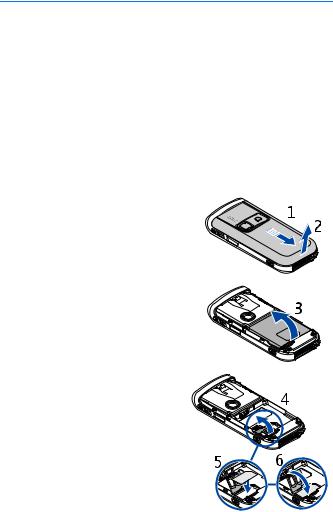
Z a è í n a m e
1. Zaèíname
■ In¹talácia SIM karty a batérie
Pred vybratím batérie prístroj v¾dy vypnite a odpojte od nabíjaèky.
Uchovávajte v¹etky SIM karty mimo dosahu malých detí.
O dostupnosti a mo¾nostiach pou¾ívania slu¾ieb SIM karty sa informujte u dodávateåa svojej SIM karty. Mô¾e ním by» poskytovateå slu¾ieb, sie»ový operátor alebo iný dodávateå.
Tento prístroj je urèený pre pou¾itie s batériou BP-6M.
SIM karta a jej kontakty sa mô¾u åahko po¹kodi» po¹kriabaním alebo ohnutím, preto buïte pozorní pri manipulácii s kartou, pri jej vkladaní a vyberaní.
1. Otoète telefón zadnou stranou k sebe a zosuòte zadný kryt (1), aby ste ho mohli z prístroja odobra» (2).
2.Batériu vyberte nadvihnutím podåa obrázku (3).
3.Aby ste uvoånili dr¾iak SIM karty, jemne potiahnite poistku dr¾iaka a
otvorte ho (4). Vlo¾te SIM kartu do dr¾iaka (5). Dbajte na to, aby bola SIM karta vlo¾ená správne a zlatá plô¹ka kontaktov na karte sa nachádzala na spodnej strane.
Zatvorte dr¾iak SIM karty (6) a zatlaète ho, aby zapadol na miesto.
12

Z a è í n a m e
4. Znova ulo¾te na miesto batériu (7).
5. Umiestnite zadný kryt do správnej polohy (8).
6. Zasuòte zadný kryt spä» na miesto (9).
■ Vlo¾enie pamä»ovej karty
Na microSD kartu, ktorá sa nedodáva spolu s telefónom, si mô¾ete uklada» zvonenia, témy, tóny a grafiku. Ak obsah karty vyma¾ete, znova nahráte alebo prepí¹ete, tieto funkcie mô¾u presta» pracova».
Pou¾ívajte s týmto prístrojom iba kompatibilné microSD karty. Iné pamä»ové karty, napríklad zmen¹ené MMC karty, sa nehodia do slotu pre pamä»ovú kartu a nie sú s týmto prístrojom kompatibilné. Pri pou¾ití nekompatibilnej pamä»ovej karty mô¾e dôjs» k po¹kodeniu karty i prístroja, a mô¾e dôjs» ku znièeniu dát, ulo¾ených na nekompatibilnej karte.
13

Z a è í n a m e
Pou¾ívajte iba microSD karty, schválené spoloènos»ou Nokia pre pou¾itie s týmto prístrojom. Nokia sa riadi schválenými priemyselnými normami pre pamä»ové karty, ale niektoré iné znaèky nemusia v tomto prístroji správne pracova» alebo s ním nemusia by» úplne kompatibilné.
Pomocou pamä»ovej karty si mô¾ete roz¹íri» pamä» pre polo¾ky v menu Galéria. Pozrite si èas» Galéria, str. 64.
Pamä»ovú kartu mô¾ete do telefónu vlo¾i» alebo ju vymeni» bez vypnutia telefónu.
Dôle¾ité: Nevyberajte pamä»ovú kartu uprostred èinnosti, keï prebieha prístup na kartu. Ak vyberiete kartu poèas zápisu alebo èítania, mô¾e dôjs» k po¹kodeniu pamä»ovej karty ako aj prístroja, a dáta ulo¾ené na karte sa mô¾u znièi».
Ak chcete do telefónu vlo¾i» pamä»ovú kartu, otvorte dr¾iak pamä»ovej karty podåa obrázku (1). Vlo¾te pamä»ovú kartu do dr¾iaka karty (2). Dbajte na to, aby bola pamä»ová karta vlo¾ená správne—aby zapadla do dr¾iaka—a aby sa zlatá plô¹ka kontaktov na karte nachádzala na hornej strane. Zatvorte dr¾iak pamä»ovej karty.
Na pamä»ovú kartu si mô¾ete uklada» multimediálne súbory, napríklad videoklipy, zvukové súbory a obrázky z menu Galéria.
O formátovaní pamä»ovej karty èítajte v èasti Formátovanie pamä»ovej karty, str. 64.
14

Z a è í n a m e
■ Nabitie batérie
Skontrolujte si èíslo modelu ka¾dej nabíjaèky, kým ju pou¾ijete s týmto prístrojom. Tento prístroj je urèený pre pou¾ívanie s napájaním z nabíjaèiek AC-3 alebo AC-4.
Výstraha: Pou¾ívajte iba batérie, nabíjaèky a doplnky, schválené spoloènos»ou Nokia pre pou¾itie s týmto konkrétnym modelom. Pri pou¾ití akýchkoåvek iných typov mô¾u strati» platnos» v¹etky povolenia a záruky a vystavujete sa nebezpeèenstvu.
O schválených doplnkoch, ktoré sú v predaji, sa prosím informujte u svojho predajcu. Keï odpájate sie»ovú ¹núru akéhokoåvek doplnku, uchopte a »ahajte zástrèku, nie ¹núru.
1.Zapojte nabíjaèku do sie»ovej zásuvky.
2.Zapojte káblik z nabíjaèky do okrúhlej zásuvky na spodnej strane telefónu.
Mô¾ete pou¾i» aj star¹iu nabíjaèku, ak pou¾ijete adaptér nabíjaèky CA-44 (nedodáva sa s telefónom).
Ak je batéria úplne vybitá, mô¾e trva» niekoåko minút, kým sa na displeji objaví indikátor nabíjania a kým budete môc» zaèa» telefonova».
Èas nabíjania závisí od pou¾itej nabíjaèky a batérie. Napríklad nabitie Li-Ion batérie BP-6M nabíjaèkou AC-4 trvá v pohotovostnom re¾ime telefónu pribli¾ne 1 hodinu a 55 minút.
■ Zapnutie a vypnutie telefónu
Výstraha: Nezapínajte telefón, keï je zakázané pou¾íva» bezdrôtové telefóny alebo keï by mohol spôsobi» ru¹enie alebo nebezpeèenstvo.
Stlaète a pridr¾te vypínaè, ako ukazuje obrázok.
Ak si telefón vy¾iada PIN alebo UPIN kód, zadajte ho a vyberte OK.
Telefón mô¾ete zapnú» aj bez vlo¾enej SIM karty.
15

Z a è í n a m e
Nastavenie èasu, èasového pásma a dátumu
Zadajte miestny èas, zvoåte èasové pásmo, v ktorom sa nachádzate, ako èasový rozdiel oproti greenwichskému èasu (GMT), a zadajte dátum. Pozrite si èas» Dátum a èas, str. 48.
Plug-and-play slu¾by
Keï prvýkrát zapnete telefón a tento prejde do pohotovostného re¾imu, mô¾e vás po¾iada» o získanie konfiguraèných nastavení od vá¹ho poskytovateåa slu¾ieb (slu¾ba siete). ®iados» mô¾ete potvrdi» alebo odmietnu». Pozrite si odstavec Spoji» so serv. podporou v èasti Konfigurácia, str. 59, a Slu¾ba konfiguraèných nastavení, str. 10.
■ Zapnutie telefónu bez SIM karty
Ak chcete telefón zapnú» bez SIM karty, potvrïte otázku Zapnú» telefón bez SIM karty?. Potom mô¾ete pou¾íva» funkcie telefónu, ktoré nezávisia od SIM karty.
■ Normálna prevádzková poloha
Pou¾ívajte telefón iba v jeho normálnej prevádzkovej polohe.
Vá¹ prístroj má zabudovanú anténu.
Upozornenie: Podobne ako u iných rádiofrekvenèných prístrojov sa zbytoène nedotýkajte antény, keï je prístroj zapnutý. Kontakt s anténou zhor¹uje kvalitu hovoru a mô¾e spôsobi», ¾e prístroj bude pracova» s vy¹¹ím výkonom, ne¾ je normálne potrebné. Ak sa pri pou¾ívaní prístroja nebudete dotýka» oblasti, kde sa nachádza anténa, dosiahnete vy¹¹iu úèinnos» antény a dlh¹iu výdr¾ batérie.
16
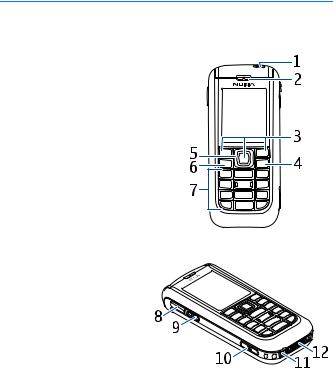
V á ¹ t e l e f ó n
2. Vá¹ telefón
■ Tlaèidlá a súèasti
1 Vypínaè
2 Slúchadlo
3Åavé, prostredné a pravé výberové tlaèidlo
4 Tlaèidlo Koniec
5 ©tvorsmerné smerové tlaèidlo
6 Tlaèidlo Hovor
7 Èíselné tlaèidlá
8 Tlaèidlo Push to talk / Multifunkèné tlaèidlo
9 Reproduktor
10 ©trbina pre pamä»ovú kartu
11 Konektor pre nabíjaèku
12 Konektor pre doplnky
17

V á ¹ t e l e f ó n
13Tlaèidlo regulácie hlasitosti
14Infraport
15Objektív fotoaparátu
16 Spú¹» fotoaparátu
■ Pohotovostný re¾im
Keï je telefón pripravený na pou¾itie a nevlo¾ili ste ¾iadne znaky, nachádza sa v pohotovostnom re¾ime.
1 Indikátor re¾imu siete
2 Intenzita signálu celulárnej siete
3 Úroveò nabitia batérie
4 Indikátory
5 Názov siete alebo logo operátora
6 Hodiny
7 Displej
8Åavé výberové tlaèidlo je Ís» na alebo odkaz na inú funkciu.
Pozrite si èas» Åavé výberové tlaèidlo, str. 49.
9 Re¾im prostredného výberového tlaèidla je Menu.
10Pravé výberové tlaèidlo mô¾e by» Mená a slú¾i» pre prístup k zoznamu kontaktov v menu Kontakty, mô¾e ma» názov zvolený operátorom a slú¾i» pre prístup k web stránke operátora, alebo mô¾e slú¾i» pre prístup k funkcii podåa vá¹ho výberu. Pozrite si èas» Pravé výberové tlaèidlo, str. 49.
18
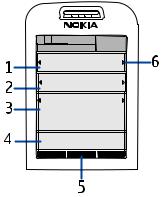
V á ¹ t e l e f ó n
Aktívny pohotovostný re¾im
V aktívnom pohotovostnom re¾ime mô¾e displej zobrazova» osobitné okná polo¾iek obsahu, ako sú skratky (1), audio funkcie (2), kalendár (3) a upozornenia pre u¾ívateåa (4). O zapnutí alebo vypnutí aktívneho pohotovostného re¾imu sa dozviete v odstavci
Aktívny pohotov. re¾im v èasti Nastavenia pre pohotovostný displej, str. 47.
V pasívnom móde aktívneho pohotovostného re¾imu vstúpite do systému menu stlaèením
Menu (5). Funkcie aktívneho pohotovostného re¾imu mô¾ete voli» stláèaním smerového tlaèidla hore alebo dolu.
Ak chcete zmeni» tlaèidlo prístupu do navigaèného módu, pozrite si odstavec Zapnutie akt. poh. re¾imu v èasti Nastavenia pre pohotovostný displej, str. 47. Keï sú zobrazené symboly ¹ípok (6), mô¾ete prejs» na polo¾ku våavo alebo vpravo.
Polo¾ky obsahu v navigaènom móde
Li¹ta skratiek — Ak si chcete vybra» niektorú skratku, prejdite na po¾adovanú funkciu smerovým tlaèidlom a zvoåte ju.
Ak chcete v navigaènom móde upravi» alebo usporiada» odkazy, vyberte
Voåby > Aktívny pohotov. re¾im > Môj aktívny pohot. re¾im > Voåby > Prispôsobi» > Voåby > Zvoli» odkazy alebo Organizova» odkazy.
Zvukové aplikácie — Ak chcete zapnú» rádio alebo prehrávaè hudby, prejdite na po¾adovanú funkciu a vyberte ju. Ak chcete prejs» na inú skladbu v prehrávaèi alebo inú rozhlasovú stanicu, prejdite doåava alebo doprava. Ak chcete spusti» vyhåadávanie rozhlasových staníc, stlaète a pridr¾te åavú alebo pravú stranu smerového tlaèidla.
19

V á ¹ t e l e f ó n
Kalendár — Ak si chcete prezrie» záznamy pre dne¹ný deò, zvoåte po¾adovaný záznam. Ak si chcete prezrie» záznamy pre predchádzajúci alebo nasledujúci deò, prejdite doåava, resp. doprava.
Moja poznámka — Ak si chcete urobi» poznámku, vyberte okno obsahu, napí¹te poznámku a ulo¾te ju.
Èasovaè odpoèítavania — Ak chcete spusti» odpoèítavanie èasu, zvoåte túto polo¾ku obsahu. Zobrazí sa zostávajúci èas a zadaný text.
V¹eobecné indikátory — Umo¾òuje zobrazi» indikátory pohotovostného re¾imu, napríklad dátum, informácie o sieti, info správy, názov predvolenej skupiny PTT a identifikátor uzavretej skupiny u¾ívateåov. Ak sa ako polo¾ka aktívneho pohotovostného displeja nezobrazuje kalendár, zobrazí sa dátum.
Skratky v pohotovostnom re¾ime
•Zoznam volaných èísel otvoríte jedným stlaèením tlaèidla Hovor. Pozrite si èas» Volanie, str. 23.
•Ak chcete zavola» do odkazovej schránky a máte v telefóne ulo¾ené jej èíslo, stlaète a pridr¾te 1.
•Ak sa chcete pripoji» k slu¾be prehliadaèa, stlaète a pridr¾te 0.
•V odstavci Smerové tlaèidlo v èasti Moje skratky, str. 48, sa dozviete, ako nastavi» skratky pre smerové tlaèidlo.
•Ak chcete zmeni» profil, krátkym stlaèením vypínaèa otvorte zoznam profilov. Prejdite na po¾adovaný profil a vyberte ho.
©etriè energie
O aktivácii funkcie úspory energie (Zapnuté) sa dozviete v odstavci ©etriè energie v èasti Displej, str. 46.
Indikátory
V zlo¾ke Prijaté máte nepreèítané správy.
V zlo¾ke Na odoslanie máte neodoslané, zru¹ené alebo nedoruèiteåné správy.
Telefón zaregistroval neprijatý hovor.
20

V á ¹ t e l e f ó n
 /
/  Vá¹ telefón je pripojený k slu¾be okam¾itých správ (chatu) a stav dostupnosti je on-line, resp. off-line.
Vá¹ telefón je pripojený k slu¾be okam¾itých správ (chatu) a stav dostupnosti je on-line, resp. off-line.
Dostali ste jednu alebo niekoåko okam¾itých (chatových) správ a ste pripojení k slu¾be okam¾itých správ.
Tlaèidlá sú zablokované.
Telefón nebude oznamova» prichádzajúci hovor alebo textovú správu zvonením. Pozrite si tie¾ èas» Tóny, str. 46.
Je aktivovaný — Zapnutý — budík.
Be¾í odpoèítavanie èasu.
Na pozadí be¾ia stopky.
 /
/  Telefón je zaregistrovaný v sieti GPRS, EGPRS alebo WCDMA.
Telefón je zaregistrovaný v sieti GPRS, EGPRS alebo WCDMA.
 /
/  Je vytvorené paketové dátové spojenie.
Je vytvorené paketové dátové spojenie.
/  EGPRS spojenie je doèasne pozastavené (podr¾ané), napríklad keï prebieha prichádzajúci alebo odchádzajúci hovor poèas paketového dátového spojenia.
EGPRS spojenie je doèasne pozastavené (podr¾ané), napríklad keï prebieha prichádzajúci alebo odchádzajúci hovor poèas paketového dátového spojenia.
Keï je aktivované infraèervené spojenie, tento indikátor je zobrazený a nebliká.
Je aktívne Bluetooth spojenie.
Máte slu¾bu alternatívnej linky a je aktívna druhá linka.
V¹etky prichádzajúce hovory sú presmerované na iné èíslo.
Je aktivovaný reproduktor alebo je k telefónu pripojený hudobný stojan.
Hovory sú obmedzené na uzavretú skupinu u¾ívateåov.
Je vybraný èasovaný profil.
 ,
,  ,
,  alebo
alebo 
K telefónu je pripojený headset, handsfree súprava, indukèná cievka alebo hudobný stojan.
 alebo
alebo 
Je aktívne (alebo pozastavené) spojenie so slu¾bou PTT.
21
V á ¹ t e l e f ó n
■ Blokovanie tlaèidiel (Keyguard)
Ak chcete zabráni» náhodnému stláèaniu tlaèidiel, vyberte Menu a do 3,5 sekundy stlaète *, aby sa tlaèidlá zablokovali; mô¾ete tie¾ pou¾i» voåbu Zablokuj.
Ak chcete odblokova» tlaèidlá, vyberte Odblokuj a do 1,5 sekundy stlaète *. Ak je Ochrana tlaèidiel Zapnutá, vyberte Odblokuj, stlaète * a zadajte bezpeènostný kód.
Keï sú tlaèidlá zablokované, mô¾ete prija» hovor stlaèením tlaèidla Hovor. Keï hovor ukonèíte alebo odmietnete, tlaèidlá sa automaticky znova zablokujú.
O funkciách Auto ochrana tlaèidiel a Ochrana tlaèidiel sa dozviete v èasti Telefón, str. 57.
Aj keï sú tlaèidlá zablokované, mô¾e sa da» vola» na oficiálne tiesòové èíslo, naprogramované vo va¹om prístroji.
22

F u n k c i e o b s l u h y h o v o r u
3. Funkcie obsluhy hovoru
■ Volanie
1.Navoåte telefónne èíslo vrátane medzimestskej predvoåby.
Pri hovoroch do zahranièia vlo¾te dvoma stlaèeniami * medzinárodnú predvoåbu (znak + nahrádza prístupový kód do
medzinárodnej siete) a navoåte kód krajiny, medzimestskú predvoåbu (bez poèiatoènej nuly) a telefónne èíslo.
2.Èíslo zavoláte stlaèením tlaèidla Hovor.
3.Ak chcete ukonèi» hovor alebo zru¹i» pokus o spojenie, stlaète tlaèidlo Koniec.
O vyhåadávaní mien a telefónnych èísel v adresári Kontakty nájdete viac v èasti Vyhåadávanie kontaktov, str. 40. Èíslo zavoláte stlaèením tlaèidla Hovor.
Zoznam telefónnych èísel, ktoré ste naposledy volali alebo sa pokú¹ali vola», otvoríte v pohotovostnom re¾ime jedným stlaèením tlaèidla Hovor. Ak chcete na niektoré èíslo zavola», vyberte toto èíslo alebo meno a stlaète tlaèidlo Hovor.
Rýchla voåba
Priraïte telefónne èíslo niektorému tlaèidlu rýchlej voåby od 2 do 9. Pozrite si èas» Rýchla voåba, str. 43. Èíslo potom mô¾ete zavola» jedným z nasledujúcich postupov:
•Stlaète príslu¹né tlaèidlo rýchlej voåby a potom tlaèidlo Hovor.
•Ak je funkcia Rýchla voåba aktivovaná (t. j. Zapnutá), stlaète a pridr¾te príslu¹né tlaèidlo rýchlej voåby, kým nezaène hovor. Pozrite si èas» Hovor, str. 57.
23

F u n k c i e o b s l u h y h o v o r u
Roz¹írené funkcie hlasovej voåby
Ak chcete zavola», stlaète a pridr¾te Mená a vyslovte meno kontaktu, ktorému chcete zavola». Telefón pre ka¾dý kontakt v pamäti telefónu automaticky vytvorí virtuálnu hlasovú menovku.
Volanie pomocou hlasovej voåby
Ak niektorá aplikácia vysiela alebo prijíma dáta cez paketové dátové spojenie, ukonèite ju, aby ste mohli pou¾i» voåbu hlasom v sieti GSM. V sieti WCDMA mô¾ete posiela» hlas a dáta súèasne.
Hlasové povely závisia od nastaveného jazyka. O nastavení jazyka nájdete viac v odstavci Jazyk pri prehráv. hlasu v èasti Telefón, str. 57.
Upozornenie: Pou¾ívanie hlasových menoviek mô¾e by» problematické napríklad v hluènom prostredí alebo v tiesni, preto by ste sa nikdy nemali spolieha» výluène na voåbu hlasom.
1.V pohotovostnom re¾ime stlaète a pridr¾te pravé výberové tlaèidlo. Zaznie krátky zvukový signál a zobrazí sa text Hovorte teraz.
Ak pou¾ívate kompatibilný headset s tlaèidlom, mô¾ete voåbu hlasom inicializova» stlaèením a pridr¾aním tlaèidla headsetu.
2.Jasne vyslovte hlasový povel. Ak telefón hlasovú menovku spoznal, zobrazí sa zoznam zodpovedajúcich mien. Telefón prehrá hlasový povel pre kontakt s najväè¹ou zhodou (na prvom mieste zoznamu). Asi o 1,5 sekundy telefón navolí príslu¹né èíslo; ak výsledok nie je správny, prejdite k správnej polo¾ke a nechajte telefón navoli» toto èíslo.
Podobne ako hlasovú voåbu mô¾ete pou¾i» hlasové povely na aktiváciu vybraných funkcií telefónu. Pozrite si odstavec Hlasové povely v èasti Moje skratky, str. 48.
■ Prijatie a odmietnutie hovoru
Prichádzajúci hovor prijmete stlaèením tlaèidla Hovor.
Ak chcete pred prijatím hovoru vypnú» zvonenie telefónu, vyberte Stí¹.
Hovor ukonèíte alebo odmietnete stlaèením tlaèidla Koniec.
24

F u n k c i e o b s l u h y h o v o r u
Slu¾ba èakania na hovor
Poèas hovoru mô¾ete stlaèením tlaèidla Hovor prija» èakajúci hovor. Prvý hovor sa podr¾í. Aktívny hovor ukonèíte stlaèením tlaèidla Koniec.
O aktivácii funkcie Slu¾ba èakania na hovor nájdete viac v èasti Hovor, str. 57.
■ Voåby poèas hovoru
Mnohé voåby, ktoré mô¾ete vyu¾i» poèas hovoru, sú slu¾bami siete. O dostupnosti slu¾by sa informujte u operátora svojej siete alebo u poskytovateåa slu¾ieb.
Voåby dostupné poèas hovoru sú Stlmi»Ozvuèi», Kontakty, Menu,
Blokova» tlaèidlá, Nahra», Reproduktor alebo Handset.
Nasledujúce voåby sú slu¾bami siete: Odpoveda», Odmietnu»,
Podr¾a» /Uvoåni», Nový hovor, Prida» ku konferencii, Ukonèi» hovor,
Ukonèi» v¹etky, ako aj nasledujúce:
Posla» DTMF — pre odosielanie tónových re»azcov
Vymeni» — pre prechod medzi aktívnym a podr¾aným hovorom
Prepoji» — pre spojenie podr¾aného hovoru s aktívnym, prièom vy sa od hovoru odpojíte
Konferenèný — ak chcete uskutoèni» konferenèný hovor a¾ s piatimi úèastníkmi
Súkromný hovor — pre súkromný rozhovor poèas konferenèného hovoru
Výstraha: Keï je zapnutý reproduktor, nedr¾te prístroj pri uchu, preto¾e hlasitos» mô¾e by» veåmi vysoká.
25
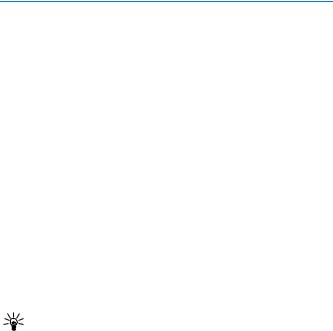
P í s a n i e t e x t u
4. Písanie textu
Text mô¾ete zadáva» (napríklad pri písaní správ) tradiènou alebo prediktívnou metódou písania textu. Pri tradiènom písaní opakovane stláèajte príslu¹né èíslicové tlaèidlá 1 a¾ 9, kým sa nezobrazí po¾adovaný znak. Pri prediktívnom písaní mô¾ete vklada» písmená jediným stlaèením príslu¹ného tlaèidla.
Pri písaní textu sa v åavom hornom rohu displeja zobrazuje indikátor  , ak pí¹ete prediktívnou metódou, a
, ak pí¹ete prediktívnou metódou, a  , ak pí¹ete tradiènou metódou. Vedåa indikátora re¾imu písania sa zobrazuje symbol
, ak pí¹ete tradiènou metódou. Vedåa indikátora re¾imu písania sa zobrazuje symbol  ,
,
 , alebo
, alebo  , ktorý informuje o veåkosti vkladaných písmen. Ak chcete zmeni» veåkos» vkladaných písmen, stláèajte #.
, ktorý informuje o veåkosti vkladaných písmen. Ak chcete zmeni» veåkos» vkladaných písmen, stláèajte #.  oznaèuje èíselný re¾im. Ak chcete prejs» od písania písmen k písaniu èíslic, stlaète a pridr¾te # a vyberte Re¾im èísel.
oznaèuje èíselný re¾im. Ak chcete prejs» od písania písmen k písaniu èíslic, stlaète a pridr¾te # a vyberte Re¾im èísel.
■ Nastavenia
Ak chcete nastavi» jazyk písaného textu, poèas písania vyberte Voåby >
Jazyk pri písaní.
Ak chcete zapnú» prediktívne písanie alebo sa vráti» k tradiènému písaniu, vyberte Voåby > Predikcia zapnutá alebo Predikcia vypnutá.
Tip: Re¾im prediktívneho písania mô¾ete poèas písania rýchlo zapnú» alebo vypnú» dvoma stlaèeniami #, alebo mô¾ete stlaèi» a pridr¾a» Voåby.
■ Prediktívne písanie
Prediktívne písanie textu vám umo¾òuje rýchlo písa» text pomocou tlaèidiel telefónu a zabudovaného slovníka.
1.Zaènite písa» slovo pomocou tlaèidiel 2 a¾ 9. Pri zadávaní jednotlivých písmen stláèajte príslu¹né tlaèidlo v¾dy iba raz. Telefón
zobrazí * alebo písmeno, ak má samotné význam ako slovo. Zadávané písmená sú na displeji podèiarknuté.
Ak chcete vlo¾i» ¹peciálny znak, stlaète a pridr¾te * alebo vyberte Voåby > Vlo¾i» symbol. Prejdite na po¾adovaný znak a vyberte Vlo¾.
26
P í s a n i e t e x t u
2.Keï ste dopísali slovo a je správne, potvrïte ho vlo¾ením medzery stlaèením 0.
Ak slovo nie je správne, opakovane stláèajte *, alebo vyberte Voåby > Zhody. Keï sa objaví po¾adované slovo, vyberte Pou¾i.
Ak je za slovom zobrazený otáznik (?), znamená to, ¾e slovo, ktoré ste chceli napísa», sa nenachádza v slovníku. Ak chcete slovo prida» do slovníka, vyberte Hláskuj. Napí¹te slovo (pou¾íva sa tradièné písanie) a vyberte Ulo¾.
■ Tradièné písanie textu
Opakovane stláèajte jedno z èíselných tlaèidiel, 1 — 9, kým sa nezobrazí po¾adovaný znak. Na jednotlivých tlaèidlách nie sú vyznaèené v¹etky znaky, ktoré sú cez to-ktoré èíselné tlaèidlo dostupné. Súbor dostupných znakov závisí od nastaveného jazyka pre písanie. Pozrite si èas» Nastavenia, str. 26.
Ak sa nasledujúce písmeno nachádza na rovnakom tlaèidle ako to, ktoré ste práve napísali, poèkajte, kým sa znova objaví kurzor, alebo krátko stlaète ktorúkoåvek stranu smerového tlaèidla a potom písmeno vlo¾te.
Najbe¾nej¹ie interpunkèné a ¹peciálne znaky sú dostupné cez tlaèidlo 1. Väè¹iu ponuku znakov zobrazíte stlaèením *.
27

P o h y b v s y s t é m e m e n u
5. Pohyb v systéme menu
Telefón vám ponúka rozsiahly súbor funkcií, ktoré sú usporiadané do ¹truktúry menu.
1.Do systému menu vstúpite stlaèením Menu.
Ak chcete zmeni» spôsob zobrazenia menu, vyberte Voåby > Vzhåad hlavného menu > Zoznam alebo Ikony.
Ak chcete zmeni» usporiadanie menu, prejdite na polo¾ku menu, ktorú chcete presunú», a vyberte Voåby > Usporiada» > Presuò. Prejdite na miesto, kam sa má polo¾ka premiestni», a vyberte OK. Ak chcete zmenu ulo¾i», vyberte Hotovo > Áno.
2.Prechádzajte polo¾kami menu a vyberte si niektorú polo¾ku, napríklad Nastavenia.
3.Ak vybraná polo¾ka menu obsahuje ïal¹ie submenu, vyberte po¾adovanú polo¾ku (napríklad Hovor).
4.Ak aj toto menu obsahuje ïal¹ie submenu, opakujte 3. krok.
5.Vyberte po¾adované nastavenie.
6.Ak sa chcete vráti» na predchádzajúcu úroveò menu, vyberte Spä». Systém menu opustíte stlaèením Ukonèi.
Jednotlivé menu, submenu a voåby nastavení sú oèíslované. Mô¾ete k nim pristupova» zadaním ich èíselnej skratky.
Do systému menu vstúpite stlaèením Menu. Rýchlo, do dvoch sekúnd, zadajte èíselnú skratku funkcie menu, ku ktorej sa chcete dosta». Ak chcete pristupova» k funkciám v menu 1, zadajte 0 a 1.
28

S p r á v y
6. Správy
Mô¾ete èíta», písa», odosiela» a uklada» si textové, multimediálne, SMS e-mailové, zvukové a bleskové (flash) správy. V¹etky správy sú usporiadané do zlo¾iek.
■ Textové správy (SMS)
Slu¾ba krátkych správ (SMS) vám umo¾òuje odosiela» a prijíma» textové správy (slu¾ba siete).
Aby ste mohli odosiela» textové a SMS e-mailové správy, musíte si ulo¾i» èíslo centra správ. Pozrite si èas» Nastavenia správ, str. 37.
Obrá»te sa na poskytovateåa slu¾ieb po informácie o dostupnosti a mo¾nostiach aktivácie SMS e-mailovej slu¾by. O tom, ako si mô¾ete do adresára Kontakty uklada» e-mailové adresy, sa dozviete v èasti Ukladanie èísel a textových polo¾iek, str. 40.
Vá¹ prístroj podporuje odosielanie textových správ, prekraèujúcich limit poètu znakov v jedinej správe. Dlh¹ie správy sa odo¹lú ako séria dvoch alebo viacerých správ. Za takéto správy mô¾e poskytovateå slu¾ieb úètova» zodpovedajúce poplatky. Znaky obsahujúce akcenty alebo iné znaèky, ako aj znaky niektorých jazykov, napríklad èín¹tiny, zaberajú viac miesta, èím sa obmedzuje poèet znakov, ktoré mo¾no odosla» v jednej správe.
V hornom riadku displeja uvidíte indikátor dµ¾ky správy, ktorý informuje, koåko znakov e¹te zostáva z maximálneho poètu, podporovaného telefónom.
Písanie a odosielanie SMS správ
1.Vyberte Menu > Správy > Vytvori» správu > Textová správa.
2.Do poåa Komu: uveïte telefónne èíslo príjemcu. Ak chcete èíslo vyhåada» v adresári Kontakty, vyberte Pridaj > Kontakt. Ak chcete správu posla» viacerým adresátom, postupne po jednom vyberte po¾adované kontakty. Ak chcete do poåa Komu: prida» ïal¹ie kontakty, stlaète smerové tlaèidlo doprava. Ak chcete správu odosla» skupine adresátov, vyberte Skupina kontaktov a po¾adované skupinu.
29
S p r á v y
Ak chcete posla» správu åuïom, ktorým ste posielali správy v poslednom èase, vyberte Pridaj > Nedávno pou¾ité.
3.Prejdite dole a napí¹te text správy do poåa Správa:. Pozrite si èas» Písanie textu, str. 26.
Ak chcete do správy vlo¾i» ¹ablónu, vyberte Voåby > Pou¾i» ¹ablónu.
4.Keï chcete správu odosla», vyberte Po¹li alebo stlaète tlaèidlo Hovor. Pozrite si èas» Odosielanie správ, str. 32.
Èítanie SMS správ a písanie odpovedí
Po prijatí správy zobrazí telefón text 1 správa prijatá alebo Prijaté správy: s uvedením poètu prijatých správ.
1.Ak si chcete novú správu prezrie», vyberte Zobraz. Ak si správu chcete preèíta» neskôr, vyberte Ukonèi.
Keï si správu chcete neskôr preèíta», vyberte Menu > Správy > Prijaté. Ak ste dostali viac správ, vyberte si správu, ktorú si chcete preèíta». Ak máte v zlo¾ke Prijaté nepreèítané správy, uvidíte na displeji indikátor  .
.
2.Ak si chcete pri èítaní správy zobrazi» zoznam dostupných volieb, vyberte Voåby. Mô¾ete si napríklad prekopírova» text zo zaèiatku správy do kalendára telefónu ako pripomienku.
3.Ak chcete na správu odpoveda», vyberte Odpoveï > Textová správa,
Multimédiá, Blesková správa alebo Zvuková správa.
Ak chcete odosla» textovú správu na e-mailovú adresu, zadajte e-mailovú adresu do poåa Komu:.
Prejdite dole a napí¹te text správy do poåa Správa:. Pozrite si èas» Písanie textu, str. 26.
Ak chcete u odpovede zmeni» typ správy, vyberte Voåby > Zmeni» typ správy.
4.Keï chcete správu odosla», vyberte Po¹li alebo stlaète tlaèidlo Hovor.
30
